Съдържание
Ако искате да разберете последната промяна на паролата на даден потребител в Active Directory, продължете да четете това ръководство. Тази статия съдържа инструкции как да видите в Active Directory кога даден потребител е променил последно паролата си.
Как да видите последната промяна на паролата за даден потребител в Active Directory 2019/2016/2012.
Метод 1. Открийте последната промяна на потребителската парола от графичния интерфейс на Windows.
Ако трябва да откриете датата на последната промяна на паролата на даден потребител в Active Directory:
1. Отворете Потребители и компютри на Active Directory
2. От Вижте меню, щракнете върху Разширени функции.

3. Изберете Потребители група в левия прозорец.
4. В десния прозорец щракнете с десния бутон на мишката върху потребителя, за когото искате да видите последната промяна на паролата, и изберете Имоти .
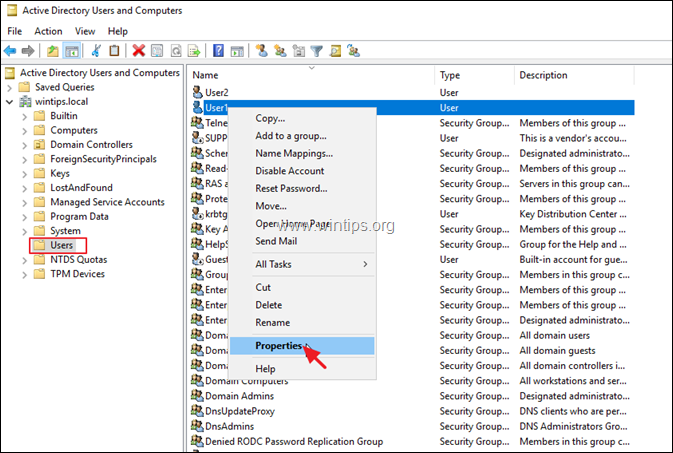
5. В прозореца "Свойства на потребителя" изберете Редактор на атрибути таб.
6. Сега превъртете надолу до pwdLastSet за да разберете кога за последен път е била променена паролата.
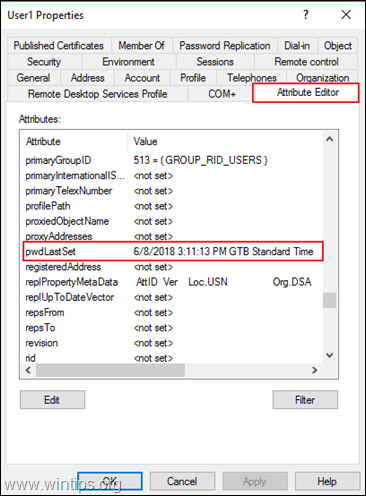
Метод 2. Проверете последната промяна на потребителската парола от командната прозореца.
Следващият метод за проверка на това кога е била променена паролата на даден потребител е да зададете следната команда в Командна прозорец или в PowerShell .
- net user AccountName
Забележка: Където "AccountName" = името на потребителя на домейна, който искате да видите. Последно зададена парола.
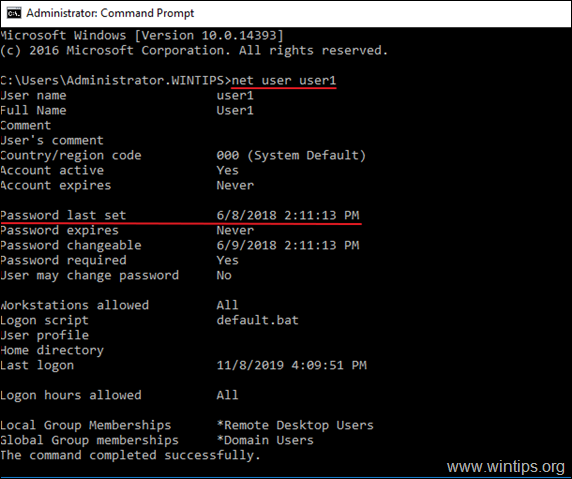
Това е! Уведомете ме дали това ръководство ви е помогнало, като оставите коментар за опита си. Моля, харесайте и споделете това ръководство, за да помогнете на другите.

Анди Дейвис
Блог на системен администратор за Windows





